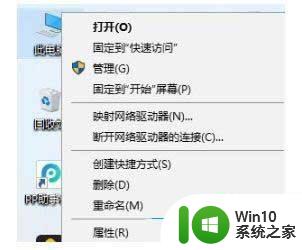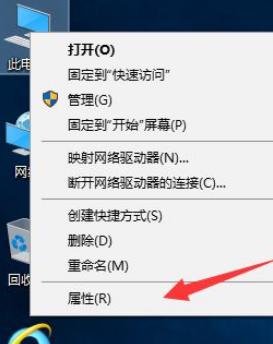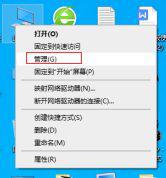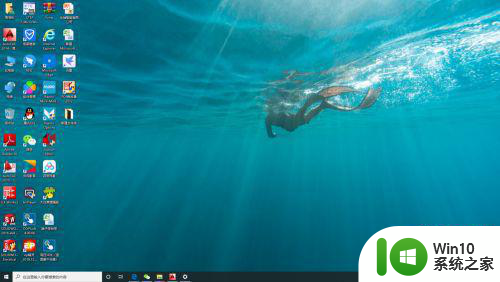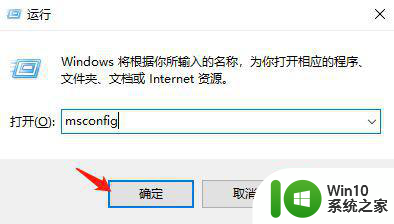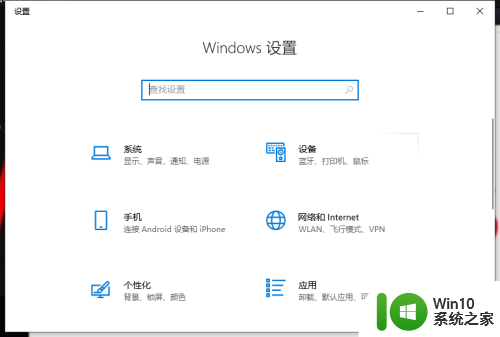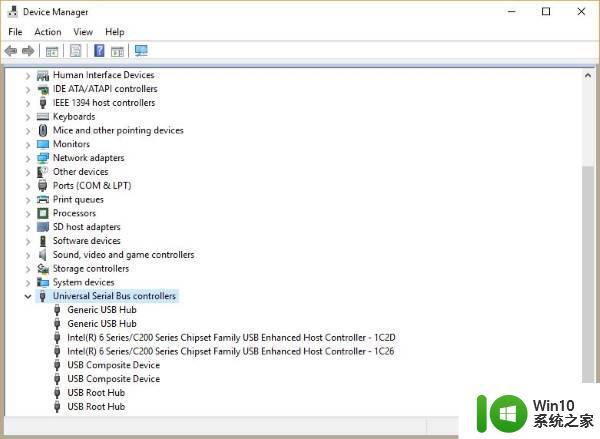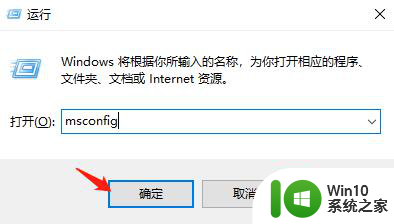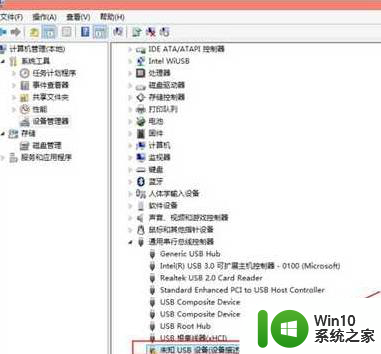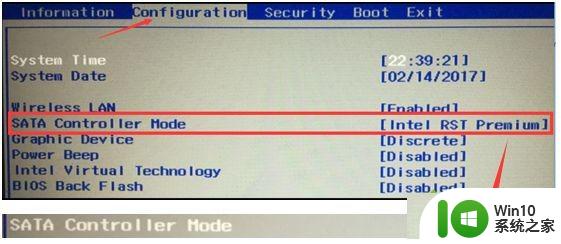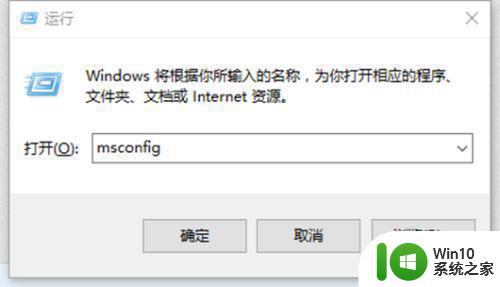win10usb键盘无法识别怎么办 win10usb键盘无法连接电脑怎么办
win10usb键盘无法识别怎么办,Win10操作系统近年来备受广大用户青睐,但有时却会碰到如USB键盘无法被识别的这样的问题。此时用户需要检查一下系统设置、键盘接口、USB驱动和键盘硬件等因素,对症下药才能解决问题。下面就让我们一起来看看该如何解决这个Win10USB键盘无法连接电脑的问题。
具体方法:
1、在桌面“此电脑”上点击鼠标右键,在弹出的快捷菜单中点击“属性”
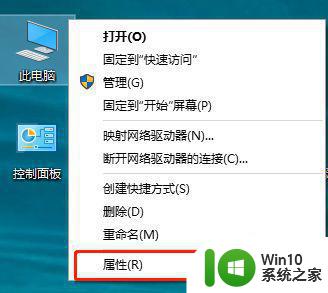
2、在“系统”窗口中,点击“设备管理器”

3、在“设备管理器”窗口中,找到“键盘”项,双击展开该项
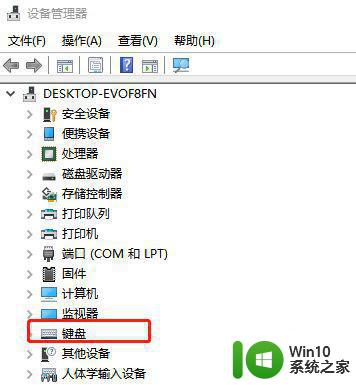
4、在键盘的展开项中,选中对应的键盘,点击鼠标右键,在弹出的快捷菜单中点击“属性”
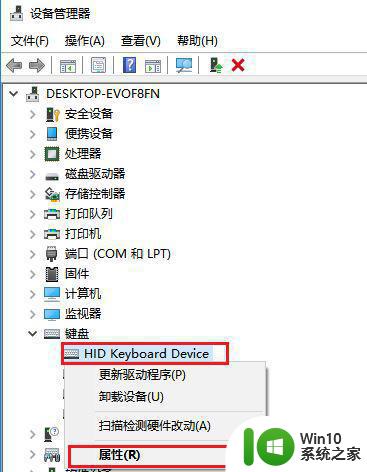
5、在键盘“属性”窗口中,点击“电源管理”选项卡
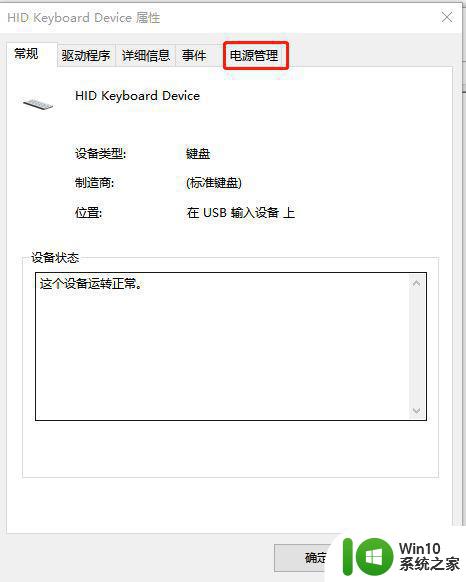
6、在“电源管理”选项卡中,取消勾选“允许计算机关闭此设备以节约电源”项,即可排除故障
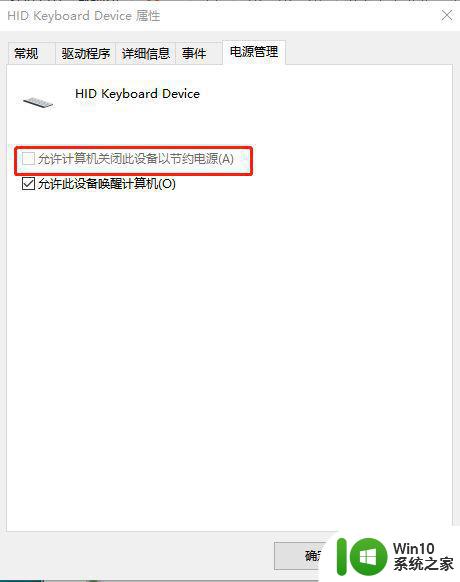
当您遇到win10 USB键盘无法识别或连接电脑的问题时,有一些简单的解决方案可以尝试。您可以尝试使用不同的USB端口、检查键盘驱动程序或使用其他键盘。如果这些无效,您可能需要在系统的设备管理器中更新USB控制器驱动程序。如果您仍然无法解决问题,请考虑联系技术支持。